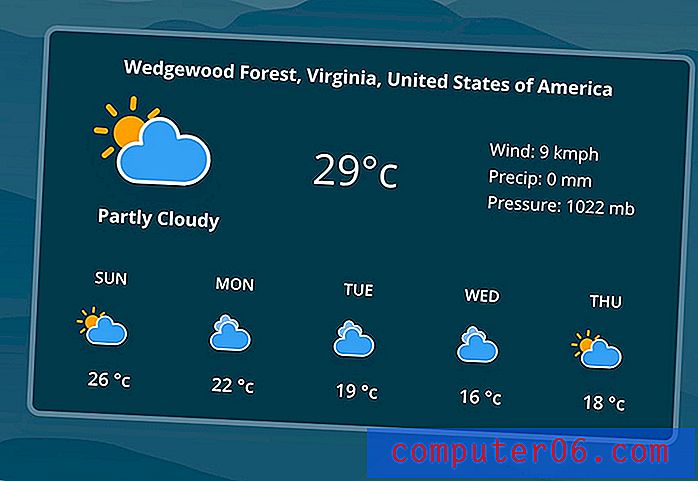Cómo eliminar un video en iOS 11
Las películas que compras en iTunes se pueden transmitir por celular o WiFi directamente a tu iPhone. Esta opción de transmisión es excelente si tiene una gran biblioteca de películas y no puede colocarlas todas en el espacio de almacenamiento limitado del iPhone, pero puede ser problemático si tiene una señal de Internet deficiente o si va a estar apagado. WiFi por un tiempo y no quiero usar muchos datos.
Una forma de evitar esto es descargar una película a su iPhone para que pueda verla sin conexión. Por ejemplo, esta es una buena opción si va a estar en un avión o automóvil donde el acceso a Internet es limitado o no está disponible. Pero cuando haya terminado de ver la película, todavía ocupará espacio en su dispositivo. Nuestro tutorial a continuación le mostrará cómo eliminar videos descargados de su iPhone en iOS 11.
Cómo eliminar una película descargada en iOS 11
Los pasos de este artículo se realizaron en un iPhone 7 Plus, en iOS 11.3. Esta guía asume que previamente descargó una película a través de iTunes y la guardó en su iPhone, y que ahora desea eliminar esa película de su dispositivo.
Paso 1: abre la aplicación Configuración .

Paso 2: selecciona la opción General .
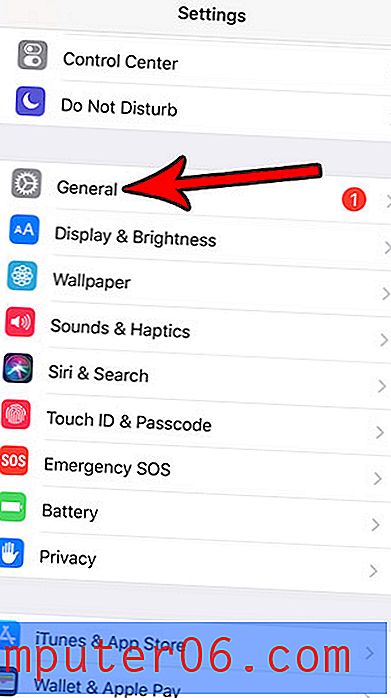
Paso 3: elige la opción de almacenamiento de iPhone .
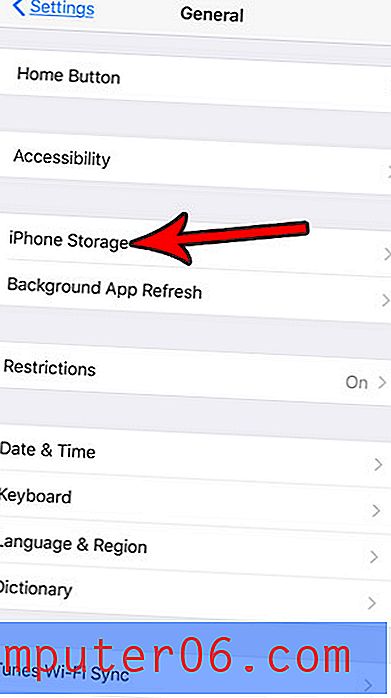
Paso 4: toca el elemento Revisar videos de iTunes .

Paso 5: toca el botón Editar en la esquina superior derecha de la pantalla.
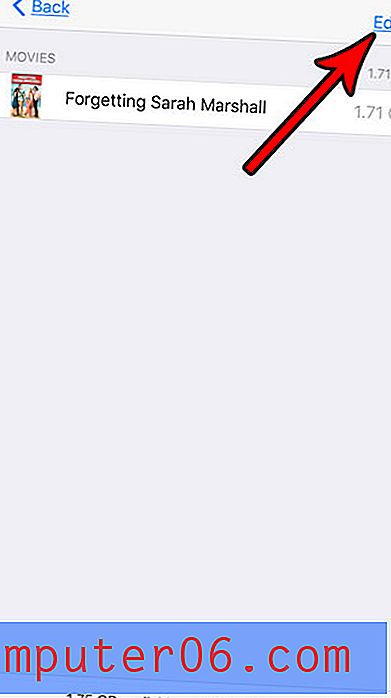
Paso 6: toca el círculo rojo a la izquierda del archivo de película descargado que deseas eliminar.
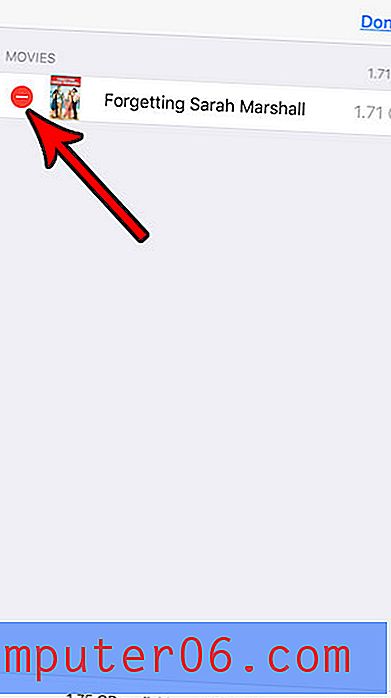
Paso 7: toca el botón Eliminar para eliminar la película de tu iPhone.
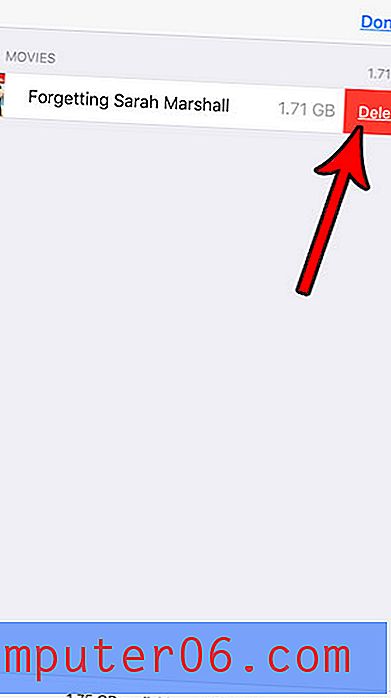
¿Estás borrando archivos de tu iPhone porque necesitas espacio para otras películas, aplicaciones o archivos? Descubra varias formas de eliminar archivos de iPhone y conozca algunas de las diferentes formas en que puede reclamar un valioso espacio de almacenamiento en su dispositivo.